WireGuard, basitliği ve kullanım kolaylığı ile bilinen güvenli bir sanal özel ağ (VPN) kurmanızı sağlayan bir uygulamadır. Verileri korumak için kanıtlanmış kriptografik protokoller ve algoritmalar kullanır. Başlangıçta Linux çekirdeği için tasarlanmıştır, Windows, macOS, BSD, iOS ve Android'de kullanılabilir.
Bu WireGuard vpn kurulumu Ubuntu 20.04 kullanmaktadır.
Ubuntu Linux üzerinde WireGuard Server Kurulumu
Linux sunucusuna SSH ile giriş yapın, giriş yaptıktan sonra aşağıdaki komutu çalıştırarak makinenin güncellenip güncellenmediğini kontrol edin:
sudo apt-get update && sudo apt-get upgradeŞimdi aşağıdaki komutu çalıştırarak WireGuard'ı yükleyin:
sudo apt-get install wireguard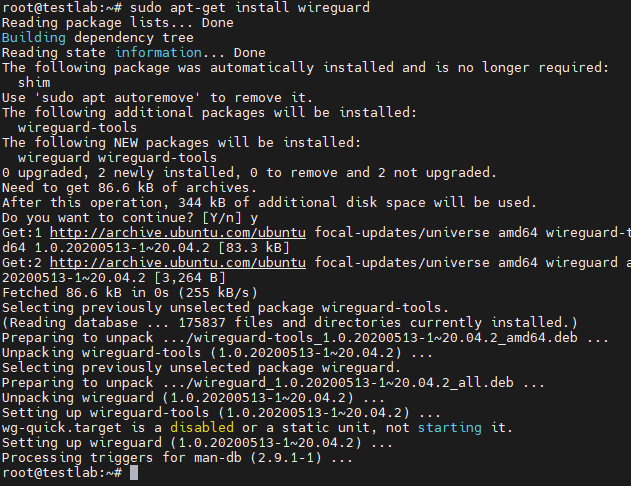
IP Yönlendirmeyi Ayarlama
VPN'in çalışması için paket yönlendirmeyi etkinleştirmemiz gerekiyor, ancak o zaman Wireguard sunucusu üzerinden bağlanabileceğiz, bunu yapmak için /etc/sysctl.conf dosyasını düzenlememiz gerekiyor:
sudo nano /etc/sysctl.confAşağıdaki komut için "#" işaretini kaldırın:
net.ipv4.ip_forward=1Bundan sonra, değişiklikleri uygulamak için aşağıdaki komutu çalıştırın:
sysctl -pAşağıdaki mesaj görüntülenecektir:
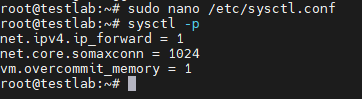
Özel ve Açık Anahtarların Oluşturulması
WireGuard, kriptografik bir anahtar çifti kullanarak bağlantıyı şifreleyerek çalışır. Anahtar çifti, açık anahtarın diğer tarafa iletilmesiyle kullanılır ve bu taraf da mesajını yalnızca ilgili özel anahtarla şifresi çözülebilecek şekilde şifreleyebilir. İki yönlü iletişimi güvence altına almak için, her bir tarafın kendi özel ve açık anahtarlarına sahip olması gerekir, çünkü her bir çift yalnızca tek yönlü iletişim sağlar.
Anahtar çiftini oluşturmadan önce:
dwg sudo cd /etc/wireguardBu dizin için izinleri ayarlayın:
umask 077Bir anahtar çifti oluşturmak için aşağıdaki komutu yazın:
wg genkey | tee private.key | wg pubkey > public.keySunucu Yapılandırmasını Ayarlama
WireGuard sunucusunu yapılandırmaya başlamak için /etc/wireguard klasörüne gidin ve wg0.conf dosyasını oluşturun:
sudo nano /etc/wireguard/wg0.confYapılandırma dosyasına aşağıdaki yönergeleri ekleyin:
[Interface]
PrivateKey = <contents-of-server-privatekey>
Address = 10.0.0.1/24
PostUp = iptables -A FORWARD -i wg0 -j ACCEPT; iptables -t nat -A POSTROUTING -o eth0 -j MASQUERADE
PostDown = iptables -D FORWARD -i wg0 -j ACCEPT; iptables -t nat -D POSTROUTING -o eth0 -j MASQUERADE
ListenPort = 51820
[Peer]
PublicKey = <contents-of-client-publickey>
AllowedIPs = 10.0.0.2/32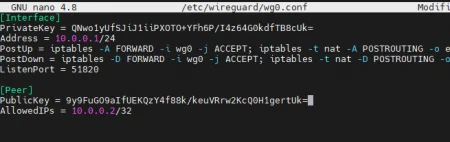
Daha önce oluşturduğumuz özel anahtarı kopyalayın ve PrivateKey'e yapıştırın.
Benzer şekilde, istemci için bir anahtar çifti oluşturmalı, istemcinin açık anahtarını kopyalamalı ve PublicKey'e yapıştırmalıyız.
Anahtar değerini kopyalamak için aşağıdaki komutu çalıştırın:
sudo cat /etc/wireguard/public.keysudo cat /etc/wireguard/private.keyWireGuard'ı Başlatın ve Açılışta Başlamasını Sağlayın
Şimdi sunucuyu başlatmaya hazırız, WireGuard'ı başlatmak için wg-quick kullanıyoruz ve yeni arayüzün adını belirtiyoruz:
wg-quick up wg0Yapılandırma mükemmelse, aşağıdaki ekranı göreceksiniz:
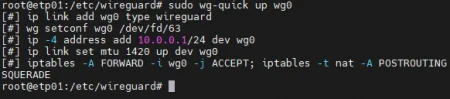
WireGuard sunucusunun durumunu kontrol etmek için girin:
wg show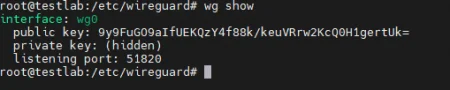
Tebrikler, WireGuard sunucusunu başarıyla başlattık!



